Il existe de multiples façons d’optimiser son disque dur : défragmenter régulièrement, nettoyer en profondeur ou paramètrer les différents disques durs en activant le cache d’écriture. Au final, vous obtiendrez de meilleures performances et ce, en quelques clics de souris ! Bonne lecture !
Commencez par ouvrir le menu Démarrer puis saisissez Gestionnaire de périphériques. Vous pouvez également y accéder via le Panneau de configuration.

Une fois ouvert, dépliez Lecteurs de disque. C’est ici que vous devriez reconnaître le nom de votre disque dur. Dans cet exemple, il s’agit d’un Hitachi.
Double-cliquez dessus puis ouvrez l’onglet Stratégies.
Il ne vous reste plus qu’à cocher Activer le cache d’écriture sur le disque.
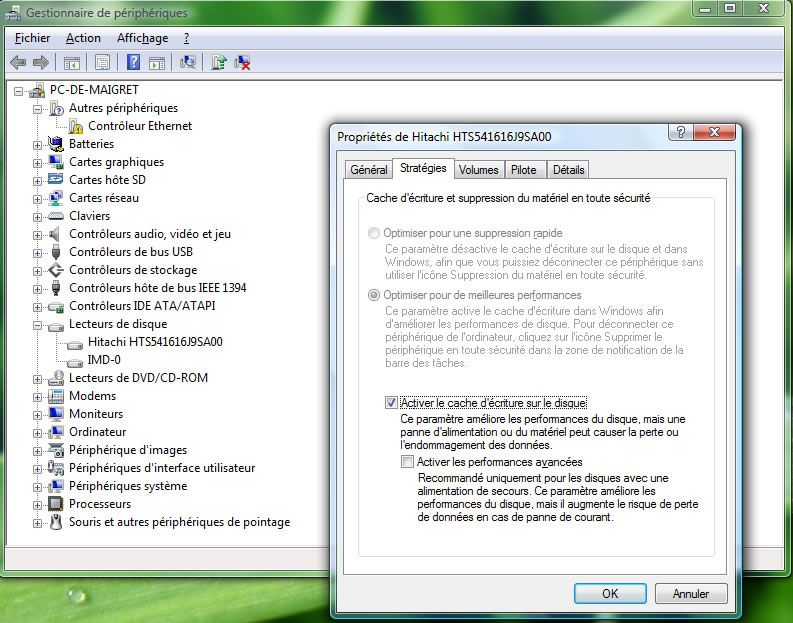
Si vous souhaitez aller plus loin, vous pouvez également cocher Activer les performances avancées.
Cependant, cela suppose que vous ayez une alimentation de secours (batterie pour un portable ou un onduleur pour un PC) dans le cas où une panne de courant surviendrait et qui entraînerait par la même une perte de données.
Elle peut également être indisponible en cas de limitation matérielle. En effet, une telle option peut causer des instabilités systèmes de type BSOD (Blue Screen Of the Death) que j’ai pu personnellement constaté. Cela étant dit, un cas isolé ne doit pas être généralisé. Je vous invite à l’essayer et à la désactiver en cas de soucis.
Bref, une astuce à 2 niveaux : l’une sans risques connus et la seconde à utiliser avec prudence.
Quoiqu’il en soit, les performances seront au rendez-vous après activation du cache d’écriture !


Merci pour la combine, mais Surprise ! Quand je me suis exécuté pour le cache en écriture, ce dernier l’était déja.
Ne le serait-ce pas par défaut dans Vista ? (entre nous je dois reconnaitre que ma version de Vista Ultimate SP1 n’est pas des plus catholiques…. si tu vois ce que je veux dire)
@Lion77 : oui, pas mal de configurations d’origine ont cette option activée par défaut. Cependant, la seconde option est, généralement, désactivée bien qu’elle mérite d’être connue. Mais, cela peut effectivement venir de ton Vista…
Bonjour et idem pour moi avec un vista ultimate SP1 catholique lui.
@Alain : attention ce blog est avant tout laïque !
Je complèterais en disant que cette manipulation fonctionne aussi pour des disques durs externes
S@lut Maigret,
Je viens d’essayer la manip’ sur un XP SP3 bouddhiste et le cache est également activé par défaut.
Ré@gissons, p@rticipons…
Lol, ptite question purement informative (et donc non protestante donc pas de problême de laïcité…) à quoi sert concretement ces deux options? Quels sont en gros les effets sur le DD?
@Milous : des performances supplémentaires, ni plus ni moins.
Oui mais techniquement il se passe quoi? Ca fait quoi d’activer le cache? Ca augmente la fréquence de transfert? Je sais pas moi?
Le cache du disque est un espace de la mémoire vive qui s’interpose entre le système et le disque dur pour accélérer la lecture et l’écriture des données.
Le cache disque est un moyen qui permet de diminuer le temps d’accès à un fichier sur le disque. Si vous ouvrez un fichier, ce dernier sera sauvegardé dans le cache disque, de cette façon, il sera rechargé plus rapidement si vous l’ouvrez une autre fois.
Ah ok! Et donc cette mémoire flash agit de comme pour la mémoir cache de la ram en gros? Merci pour l’info!
Oui, c’est quelque chose dans ce genre là. Ce qui est rigolo c’est que tu peux aussi augmenter ta RAM avec la mémoire virtuelle, ce qui consiste en gros à te servir de ton disque dur pour simuler de la RAM, donc si tu couples les deux systèmes tu as de la mémoire disque simulée par de la RAM elle même simulée pas de la mémoire disque
Microsoft a ses raisons que parfois (souvent) la raison ignore ;-p
Lol^^
Merci beaucoup!
@Wolforg : merci d’avoir répondu à Milous !
@Milous : je n’avais pas saisi la question sous cet angle en fait. Mais grâce à l’esprit communautaire qui prend de l’ampleur sur ce blog, un lecteur fidèle t’a apporté une réponse.
@ Maigret: Pas de souci
As one who speaks English and is viewing this page as translated by Google, I am utterly baffeled over the inclusion of concepts such as « secular », »Catholic » & « Buddhist » in a computer help column. Maybe a bilingual person could explain where religion and Windows intersect? Or, is just stupidity on the part of Google?
J’ai essayé ce réglage… en vain…
Sous la coche est indiqué : « Ce pilote ne peut pas modifier son paramètre de cache d’écriture ».
Essai de MAJ du driver, sans plus de succès…
Disque HITACHI SATA HTS542525K9SA00
Bios vérifié et SATA en AHCI.
@Domduple : si ce réglage n’est pas permis c’est tout simplement que ton disque dur ne le supporte pas. Il ne faut donc pas essayer de passer outre les sécurités sous peine d’endommager son matériel.
Bonjour Maigret,
après avoir continué à parcourir cet excellent blog, je crois avoir trouvé la réponse…
Le pilote est inhibé par le concept Intel Matrix Storage qui prend la main. L’interface – assez spartiate au demeurant – confirme bien la gestion du SATA comme activée.
Merci encore.
@Domduple : merci du compliment !
En effet, ce pilote se substitue à Windows. Tu as raison !
Bonjour,
Le périphérique Disque dur interne Western Digital 1,0TB, n’autorise plus la modification de son paramètre de cache en écriture.
« comment puis-je modifier les parametres du cache en écriture ? »
Ce disque était le disque principal system de l’ordi avec ses logciels.
Il est devenu « inconnu »!. Plus d’accés, plus de logiciel, dont mon logiciel pro Autocad Architecture, sous windows pro.
Je ne peu même pas l’initialisé.